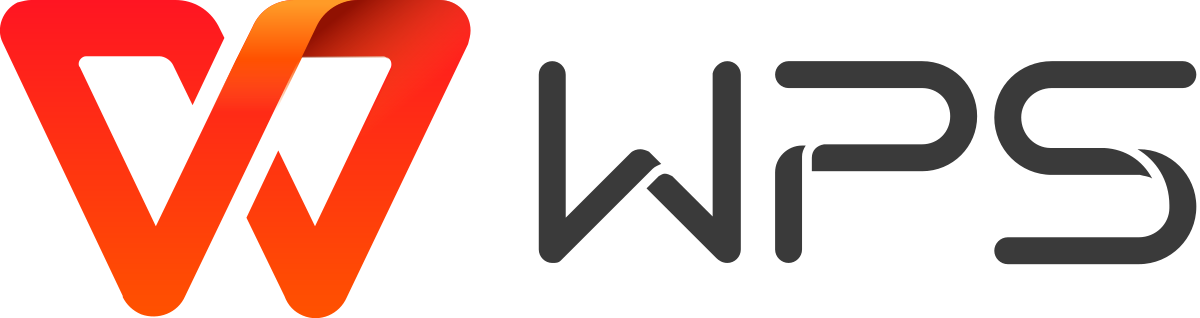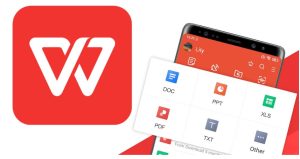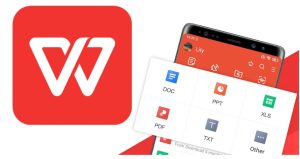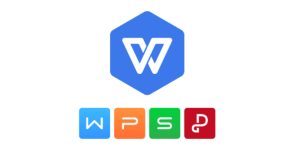在日常办公和学习中,我们往往需要将多个文档合并为一个,以提高工作效率。WPS Office作为一款广泛使用的办公软件,提供了强大的文档合并功能,帮助用户轻松地将多个文档整合在一起。无论是在处理Word文档、Excel表格还是PPT演示文稿,WPS Office都能为用户提供便捷的合并工具。本文将详细介绍如何使用WPS下载并进行文档合并的具体步骤。
为什么需要文档合并功能?
文档合并功能在许多场景中都显得尤为重要。例如,您可能需要将多份报告合并成一个完整的文件,或者将多个Excel表格的数据汇总成一个文档。在这些情况下,文档合并功能不仅能提高工作效率,还能避免手动复制粘贴所带来的错误。
如何使用WPS Office进行文档合并?
1. 合并Word文档
在WPS Office中,合并多个Word文档是一个非常简单的过程。以下是具体操作步骤:
步骤一:打开WPS Word
首先,您需要确保已经安装了WPS Office。如果尚未安装,您可以前往WPS官网进行WPS下载并安装好WPS Office软件。
步骤二:打开目标文档
在WPS Word中打开一个空白文档,或者打开一个您想要合并到的文档。
步骤三:插入其他文档
- 点击“插入”选项卡,找到并点击“对象”按钮。
- 在下拉菜单中选择“文本来自文件”。
- 浏览并选择您需要合并的其他Word文档。
- 点击“插入”,目标文档中的内容将被插入到当前文档中。
步骤四:调整格式
合并文档后,您可能需要调整文档的格式,使所有文档风格统一。您可以使用“格式刷”工具快速复制格式,确保文档的排版一致。
2. 合并Excel表格
对于Excel文件的合并,WPS Office提供了一个便捷的合并工具,让您能够轻松地将多个表格合并为一个。
步骤一:打开WPS Excel
和Word文档合并一样,首先您需要确保已经安装了WPS Office软件。
步骤二:打开主表格
打开您希望作为主表格的文件,这将是所有数据合并的最终文档。
步骤三:合并多个表格
- 在Excel中,选择“数据”选项卡。
- 在“获取外部数据”区域,选择“来自其他工作簿”。
- 浏览选择您要合并的Excel文件,并选择合并的范围。
- 点击“确定”,WPS Excel会自动将目标表格的数据合并到主表格中。
步骤四:整理数据
合并后,您可能需要调整数据的排列,去除重复项等。可以使用Excel的“数据排序”或“去重复”功能来整理数据。
3. 合并PPT演示文稿
合并PPT演示文稿的操作类似于Word和Excel文件的合并。您可以将多个PPT文档的幻灯片插入到一个主演示文稿中。
步骤一:打开WPS演示
打开WPS Office,选择PPT文件,进入WPS演示。
步骤二:插入其他幻灯片
- 在菜单栏点击“插入”选项卡。
- 找到并点击“幻灯片来自文件”。
- 选择您要合并的其他PPT文件。
- 点击“插入”,其他PPT的幻灯片会自动添加到当前演示文稿中。
步骤三:调整幻灯片格式
合并幻灯片后,您可以根据需要调整幻灯片的顺序或设计风格,确保演示文稿的统一性。
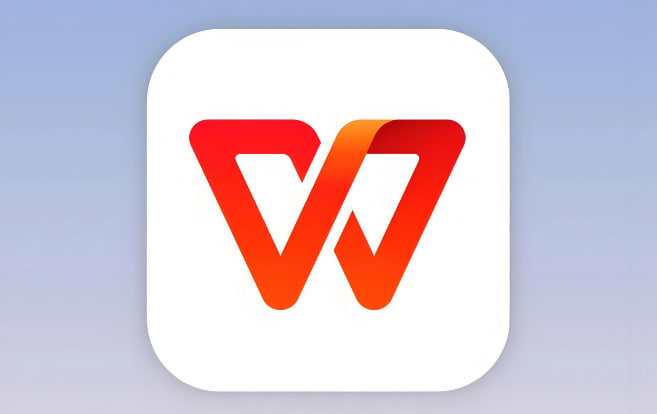
WPS Office文档合并的优点
使用WPS下载并安装WPS Office进行文档合并有以下优点:
1. 提高工作效率
通过合并文档,您可以节省大量时间,避免手动复制粘贴,减少人为错误。
2. 保持格式一致
WPS Office提供的文档合并工具可以帮助您在合并多个文件时,保持格式和风格的一致性,提升文档的专业性。
3. 轻松处理多种文件类型
WPS Office不仅支持合并Word文档、Excel表格和PPT演示文稿,还可以处理其他类型的文件,使其成为一个全能的办公工具。
4. 跨平台支持
WPS Office支持Windows、Mac、iOS和Android多个平台,您可以在不同设备上进行文档合并,保持高效的工作流。
WPS Office文档合并的技巧
1. 使用快捷键提高效率
在WPS Office中,您可以使用快捷键来提高文档合并的效率。例如,Ctrl+C和Ctrl+V可以快速复制和粘贴内容,帮助您更快速地合并文件。
2. 使用模板进行格式统一
如果您经常需要合并文档,可以考虑使用WPS Office的模板功能。通过创建统一的模板,您可以确保合并后的文档风格一致。
3. 使用批量合并工具
对于需要合并大量文件的情况,您可以考虑使用批量合并工具。WPS Office也支持批量处理功能,可以帮助您在短时间内合并多个文档。
4. 小心检查合并后的内容
虽然WPS Office的文档合并功能非常强大,但合并后您仍然需要仔细检查文档的内容,确保没有遗漏或格式问题。
常见问题(FAQ)
A1: 打开WPS Word,选择“插入”>“对象”>“文本来自文件”,选择需要合并的Word文档即可。
A2: 在WPS Excel中,选择“数据”>“来自其他工作簿”,然后选择要合并的Excel文件。
A3: 打开WPS演示,选择“插入”>“幻灯片来自文件”,选择要合并的PPT文件。
A4: WPS Office支持Windows、Mac、iOS和Android平台,用户可以跨平台使用。
结论
无论是在日常办公还是在项目管理中,WPS Office提供的文档合并功能都能够显著提高工作效率。通过WPS下载并安装WPS Office,您可以快速合并各种类型的文档,如Word、Excel和PPT,确保文件格式的一致性,并避免手动复制粘贴带来的错误。利用这些功能,您可以更加高效地处理日常工作中的文档合并任务。